macOS Mojave에 모호한 글꼴이 있습니다. Mojave를 실행할 수있는 모든 장치에 나타나지는 않지만 구형 Mac에서 문제가 발생할 수 있습니다. 기본적으로 비활성화되어있는 글꼴 다듬기와 관련이 있습니다. Mac의 글꼴이 더 좋아 지거나 보이지 않을 수 있습니다. macOS Mojave에서 글꼴이 흐리게 보이면 글꼴 다듬기를 활성화해야한다는 의미입니다. macOS에서 글꼴을 수정하고 흐릿한 글꼴을 수정하는 방법은 다음과 같습니다.
흐릿한 글꼴 수정
macOS에서 모호한 글꼴을 수정하려면글꼴 다듬기를 다시 활성화하거나 시스템에서 텍스트를 더 두껍게 만들 수 있습니다. 글꼴을 읽기 쉽도록하려면 둘 중 하나 또는 둘 다 필요할 수 있습니다. 이를 위해서는 관리자 권한이 필요합니다.
글꼴 두께 변경
터미널을 열고 다음 명령을 실행하십시오. 명령 끝에있는 번호를 기록해 두십시오.
숫자를 0, 1, 2 및 3으로 바꿀 수 있습니다. 0 값은 물론 글꼴에 적용된 두께를 비활성화합니다. 값 1 – 3은 글꼴의 두께를 설정합니다. 1은 최소 비트 두께를 적용하고 3은 가장 높은 값입니다.
시스템에 가장 적합한 것을 확인하려면 세 가지 값을 모두 사용하는 것이 가장 좋습니다.
defaults -currentHost write -globalDomain AppleFontSmoothing -int 1

명령을 실행 한 후 Mac에서 로그 아웃했다가 다시 로그인하거나 다시 시작해야합니다.
글꼴 다듬기 사용
위의 방법이 작동하지 않거나 여전히 개선의 여지가있을 수 있습니다.이 경우 Mojave에서 글꼴 다듬기를 다시 활성화 할 수 있습니다.
터미널을 열고 다음 명령을 실행하십시오. 이 명령을 실행하려면 관리자 권한이 필요합니다.
defaults write -g CGFontRenderingFontSmoothingDisabled -bool NO
시스템을 다시 시작하거나 로그 아웃했다가 다시 로그인하십시오. 시스템의 글꼴이 훨씬 좋아 보일 것입니다. 다음은 글꼴 다듬기가 활성화되고 글꼴 두께가 1로 설정된 MacBook Air (2015 년 초)의 글꼴 모양입니다.
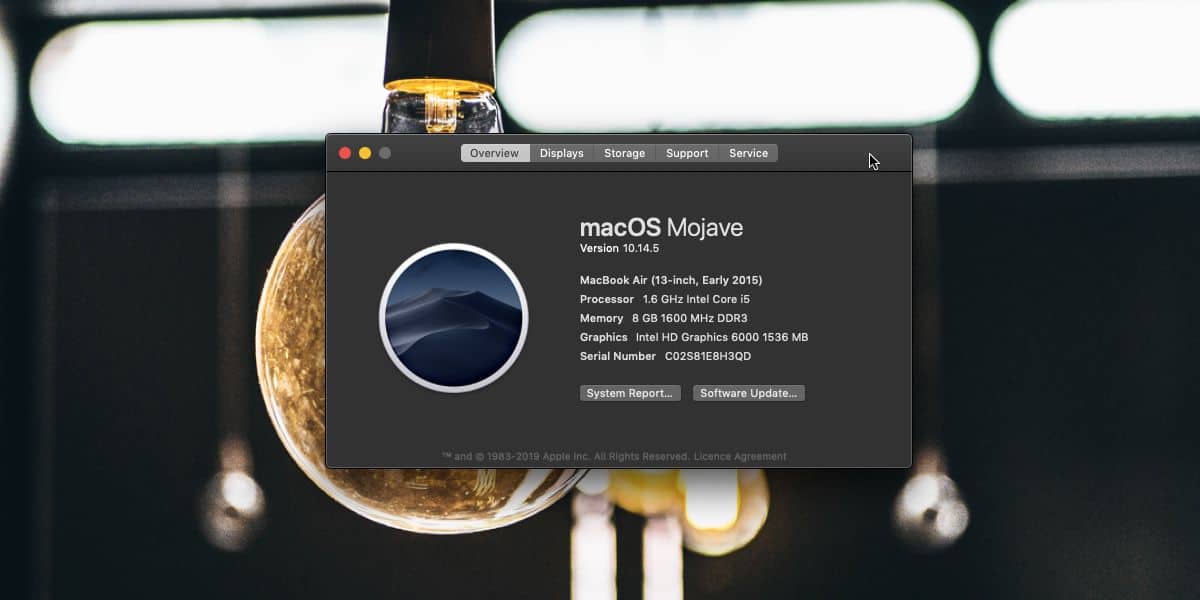
이 문제는 그렇지 않은 구형 Mac에서 발생합니다Retina 디스플레이가 있습니다. MacBook 또는 Retina 디스플레이가있는 iMac을 사용하고 있지만 두 번째 외부 디스플레이를 연결 한 경우에도 여전히 문제가 발생할 수 있습니다.
Retina 디스플레이가있는 경우이 문제를 해결하는 간단한 방법은 Retina 디스플레이 만 사용하는 것입니다. Mac에 Retina 디스플레이가 없다면 위의 방법 만있을 수 있습니다.
Windows 10에도 텍스트 문제가 발생하여 Microsoft가 사전에 문제를 해결하려고합니다.













코멘트